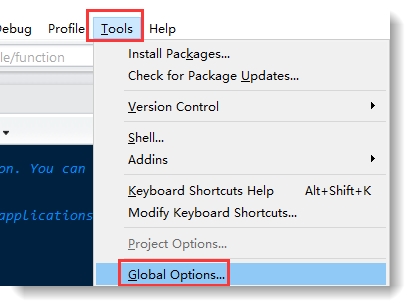ʻO nā huahana IObit e kōkua i ka hoʻomaikaʻi ʻana i ka ʻōnaehana hana. No ka laʻana, me Advanced SystemCare, hiki i kahi mea hoʻohana ke hoʻonui i ka huahana, kōkua ai ʻo Driver Booster i ka hoʻomaikaʻi ʻana i nā mea hoʻohana, Smart Defrag defragments o ka kahe, a lawe aku ʻo IObit Uninstaller i kahi polokalamu mai ka kamepiula. Akā e like me nā polokalamu ʻē aʻe, e pau paha ka mea i luna. E kūkākūkā kēia ʻatikala pehea e hoʻomaʻemaʻe pono ai i ka kamepiula o nā papahana IObit a pau.
Hoʻopau i ka IObit mai ke kamepiula
ʻO ke kaʻina o ka hoʻomaʻemaʻe i kahi kamepiula mai nā huahana IObit hiki ke hoʻokaʻawale i nā ʻehā mau pae.
KaʻAnuʻu 1: Uninstall Nā polokalamu
ʻO ka hana mua e hoʻoneʻe pono i ka polokalamu ponoʻī. Hiki iā ʻoe ke hoʻohana i ka pono hāmeʻa no kēia. "Nā polokalamu a me nā ʻāpana".
- E wehe i ka hāmeʻa i luna. Aia kekahi ala e hana i nā helu āpau o Windows. Pono ʻoe e wehe i kahi puka Holoma ka kaomi Win + r, a komo i ke kauoha i loko "appww.cpl"ka pihi la i ka pihi Kau.
E heluhelu hou: Pehea e kāpae ai i kahi polokalamu ma Windows 10, Windows 8 a me Windows 7
- Ma ka puka aniani e wehe ai, e ʻimi no ka huahana IObit a laila kaomi iā ia me RMB, a laila e koho i ka mea i loko o ka papa kuhikuhi Hoʻopau.
Kahakaha: hiki iā ʻoe ke hana i nā hana like me ka kaomi ʻana i ka pihi "Delete" ma ke kihi papa.
- Ma hope o ka mea, e hoʻomaka ka uninstaller, e hahai ana i nā ʻōlelo a ia, uninstall.
E hoʻopau pono kēia mau kaʻina me nā noi a pau mai IObit. Ma ke ala, i mea e ʻike koke ai i nā mea e pono ai o ka papa inoa o nā polokalamu āpau i kau ʻia ma ka kamepiula, hoʻokaʻawale iā lākou e ka mea hoʻopuka.
KaʻAnuʻu 2: Hoʻopō i nā waihona pākole
Hoʻopau ma ka "Nā polokalamu a me nā hiʻina" ʻaʻole e hoʻopau i nā faila a me nā ʻikepili o nā noi a IObit, no laila ʻo ka lua o ka hana ʻana e hoʻomaʻemaʻe i nā kuhikuhi kūʻokoʻa e lawe wale i kahi kaʻawale. Akā no ka hoʻokō kūleʻa o nā hana i hōʻike ʻia ma lalo nei, pono ʻoe e hiki i ka hōʻike ʻana o nā mea huna.
E heluhelu hou: Pehea e hiki ai i ka hōʻike o nā kī hūnā ʻia ma Windows 10, Windows 8 a me Windows 7
No laila, eia nā ala i nā pōkole pau ʻole:
C: Windows Temp
C: Mea hoʻohana Mea hoʻohanaName AppData Local Temp
C: Mea hoʻohana Default AppData Local Temp
C: Mea hoʻohana Mea hoʻohana a TEMP
Kahala: ma kahi o "UserName", pono ʻoe e kākau i ka inoa inoa āu i kuhikuhi ai ke kau ʻana i ka ʻōnaehana hana.
E wehe wale i nā faila i kuhikuhi ʻia hoʻokahi a waiho i kā lākou ʻike āpau i ka "Trash". Mai hopohopo e hoʻopau i nā faile i pili ʻole i nā papahana IObit, ʻaʻole kēia e pili i ka hana o nā noi ʻē aʻe.
Kaha: Inā loaʻa kekahi hewa i ka wā e holoi ana i kahi faila, skipse wale ia.
Loaʻa ʻike ʻia nā faila i ka manawa hope loa, akā i mea e ʻoka piha ʻia ka ʻōpala, pono ʻoe e ʻike pono iā lākou.
Loaʻa paha kekahi mau mea hoʻohana e ʻimi i kekahi o nā ala i luna o ka faile ʻike paha i kekahi mau loulou. ʻO kēia ma muli o ka koho kīnā e hōʻike i nā loulou huna. Aia i loko o ka pūnaewele me kā mākou pūnaewele ka kikoʻī e pehea e hiki ai.
KaʻAnuʻu 3: hoʻomaʻemaʻe i ke kākau inoa inoa
ʻO ka hana aʻe e hoʻomaʻemaʻe i ka papa inoa inoa kamepiula. Pono e noʻonoʻo i ka hoʻolilo ʻana i nā loli i ka helu hoʻopaʻa inoa hiki ke hōʻino maikaʻi loa i ka PC, no laila e kuhikuhi ʻia e hana i kahi wahi hoʻihoʻi ma mua o ka hahai ʻana i nā ʻōlelo kuhikuhi.
Nā ʻōlelo hou aku
Pehea e hana ai i kahi ala hoʻolaʻa ma Windows 10, Windows 8 a me Windows 7
- Luna Hoʻopuka Open Registry. ʻO ke ala maʻalahi e hana ai kēia mea ma ka puka makani. Holo. ^ E Ha yM. E hana i kēia, kaomi i nā kī Win + r ai ka puka aniani i kū ai, holo i ke kauoha "ʻae ʻia".
Kaʻoi aʻe: Pehea e wehe ai i ka hoʻoponopono kākau inoa ma Windows 7
- E wehe i ka pahu huli. No ka hana i kēia, hoʻohana i ka hui pū Ctrl + F a i kaomi paha i ka mea pākuʻi Hoʻoponopono a ma ka papahele i ʻike ʻia, koho ʻIke.
- E hoʻokomo i ka huaʻōlelo i loko o ka wahi hulina "iobit" a kaomi i ke pihi "E huli aʻe". ^ E Ha yM. E hōʻoia pū i kahi māka ʻekolu mau wahi hana ma ia wahi "Mahele ʻia e ka huli".
- Hoʻopau i ka file i loaʻa i ke kaomi ʻana ma ka pololei a koho Hoʻopau.
Ma hope o kēlā, pono ʻoe e ʻimi hou "iobit" a kaomi ʻana i ka file papa inoa hope aʻe, a pēlā aku a hiki i kahi leka ke loaʻa mai "Loaʻa ʻaʻole i loaʻa".
E nānā pū: pehea e hoʻomaʻemaʻe wikiwiki ai i ka papa inoa inoa mai nā hewa
Inā hele hewa kekahi mea i ka wā o ka hoʻokō ʻana i nā wahi aʻo a holoi aku ʻoe i ke komo hewa, hiki iā ʻoe ke hoʻihoʻi i ka helu kākau inoa. Loaʻa iā mākou kahi moʻolelo e pili ana i ka pūnaewele ma kahi o ka mea i wehewehe ʻia i nā kikoʻī āpau.
E heluhelu hou: Pehea e hoʻihoʻi ai i ka papa inoa inoa Windows
Ka ʻahani 4: Ka hoʻomaʻemaʻe ʻana i ke papa hoʻonohonoho
Ke waiho nei nā papahana IObit i ko lākou hōʻailona ma luna o Kauka Hana Houno laila, inā makemake ʻoe e hoʻomaʻemaʻe i ka kamepiula kīnā ʻole pono ʻole, pono ʻoe e hoʻomaʻemaʻe kekahi.
- Wehe Kauka Hana Hou. ^ E Ha yM. No ka hana ʻana i kēia, huli i ka ʻōnaehana me ka inoa o ka papahana a kaomi ma kona inoa.
- E wehe i ka papa kuhikuhi "Waihona Palekana Helu" a ma ka papa inoa ma ka ʻākau, e ʻimi i nā faila me ka haʻi o ka papahana IObit.
- Hoʻopau i ka mea pili i ka huli ma ke koho ʻana i ka mea i loko o ka papa kuhikuhi Hoʻopau.
- E hana hou i kēia me nā faila'ē aʻe o ka papahana IObit.
E nānā i kekahi manawa ma loko "Palapala Kauka" ʻAʻole hoʻopaʻa inoa ʻia nā faila IObit, no laila e noʻonoʻo ʻia e hoʻomaʻemaʻe i ka waihona o nā waihona āpau i hāʻawi ʻia ka mea kākau ma ka inoa hoʻohana.
Laki 5: E nānā pono i ka hoʻomaʻemaʻe
ʻOiai ke pau ʻana o nā hana kiʻekiʻe ma luna aʻe, e hoʻomau nā ʻōnaehana papahana IObit ma ka ʻōnaehana. ʻIke ʻia, he aneane hiki ʻole ke loaʻa a hoʻoili ʻia, no laila, ke koho ʻia e hoʻomaʻemaʻe i ka kamepiula me ka hoʻohana ʻana i nā polokalamu kūikawā.
E heluhelu hou: pehea e hoʻomaʻemaʻe i kāu kamepiula mai ka "ʻōpala"
Hoʻohālikelike
Ke maʻalahi wale nei ka hana ʻana i nā polokalamu like ʻole. Akā e like me kāu e ʻike nei, e hoʻopau i nā āpau, pono ka hana i nā hana he nui. Akā ma ka hopena, e maopopo ʻoe e ka ʻole ka ʻōnaehana me nā faila a me nā kaʻina hana.